简述电脑系统重装后桌面怎么恢复
- 分类:教程 回答于: 2023年03月12日 10:41:00
电脑是我们日常生活以及工作中较为经常使用到的工具,最近就有很多小伙伴遇到电脑系统重装后桌面怎么恢复的问题,那么如何操作呢?别担心,下面,小编就把电脑系统重装后桌面恢复方法步骤分享给大家。
工具/原料:
系统版本:windows10系统
品牌型号:惠普战66五代
软件版本:嗨格式数据恢复大师1.0
方法/步骤:
方法一:在个性化设置
1.电脑系统重装后桌面怎么恢复呢?我们首先点击桌面当中的空白处,弹出一个菜单选项界面,点击进去个性化的界面。

2.进入到新的操作的界面之后,找到主题的功能,接着在相关的设置选项功能栏界面中可以看见有个桌面图标设置这个功能,点击进入其中。

3.此时在进入到的窗口界面当中,将桌面图标里的所有选项,都进行勾选,完成操作之后,点击确定即可。
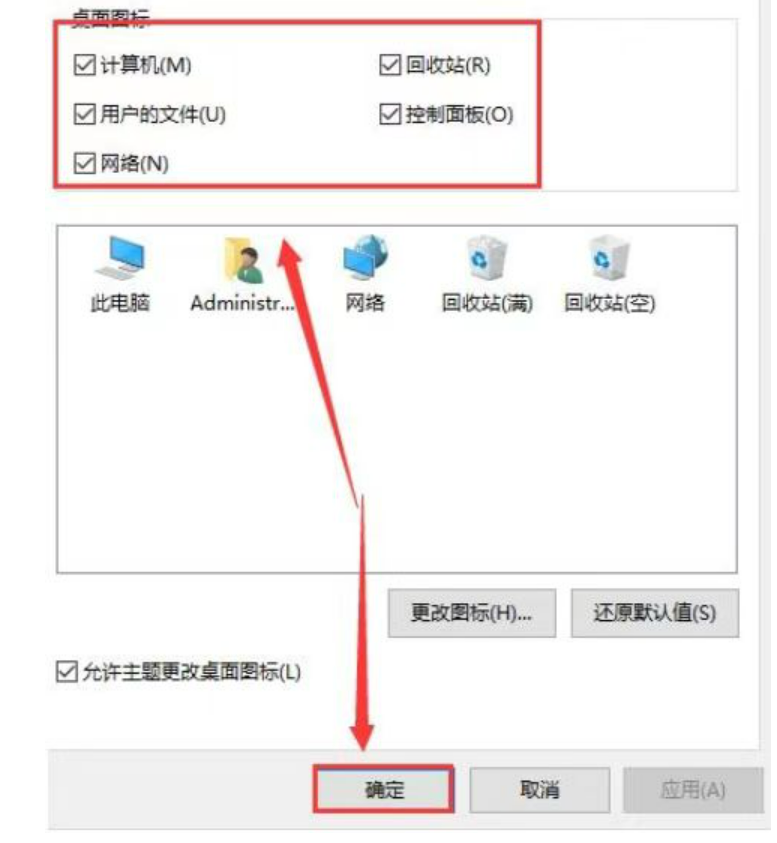
方法二:使用工具
1、首先打开“嗨格式数据恢复大师”,选择适合自己的恢复模式进入,接着选择原数据存储位置进行扫描。

2、扫描完成之后,即可成功查看恢复出来的文件。

总结:
方法一:在个性化设置
1.首先点击桌面空白处,打开个性化;
2.点击主题的功能,接着打开桌面图标设置界面;
3.最后将桌面图标里的所有选项勾选上即可找回。
方法二:使用工具
1、打开嗨格式数据恢复大师,选择恢复模式扫描;
2、扫描完成之后即可成功查看恢复出来的文件。
 有用
45
有用
45


 小白系统
小白系统


 1000
1000 1000
1000 1000
1000 1000
1000 1000
1000 1000
1000 1000
1000 1000
1000 1000
1000 1000
1000猜您喜欢
- 双卡双待的含义2023/12/22
- 电脑系统一键重装免费软件使用教程..2016/10/30
- 高性能笔记本电池,让你的电脑更持久..2023/11/21
- word怎么去掉底纹背景的方法..2021/11/25
- 内测小米黑鲨JOY UI系统的体验感受..2022/09/21
- win8 64位系统重装图文教程2017/01/07
相关推荐
- 游戏截图工具,小编教你怎么解决..2018/05/07
- 剪贴板在哪里2015/06/08
- 联想售后人工客服2022/10/07
- [qq互联官网]:连接你我,畅享互联网世界..2023/12/25
- 如何重装电脑2023/03/12
- 电脑开机跳出传奇游戏弹窗广告怎么办..2021/10/10




















 关注微信公众号
关注微信公众号





